Collegamento al computer
Completare i passaggi seguenti per configurare Wacom Cintiq Pro:
- Appoggiare Cintiq Pro rivolto verso il basso su una superficie piatta e pulita.
- Rimuovere il coperchio posteriore tirandolo dall'apertura del cavo.
- Collegare il dispositivo a una fonte di alimentazione utilizzando il cavo di alimentazione e l'adattatore CA.
- Verificare le porte disponibili sul computer e collegare Cintiq Pro:
- USB-C: collegare il cavo USB-C dal computer a Cintiq Pro.
- DisplayPort: collegare il cavo DisplayPort e il cavo USB-A dal computer a Cintiq Pro (questo metodo di connessione non si applica ad alcune aree geografiche).
- HDMI: collegare il cavo HDMI e il cavo USB-A dal computer a Cintiq Pro (questo metodo di connessione non si applica ad alcune aree geografiche).
- Altri: per il corretto funzionamento, i cavi dati e video devono essere collegati entrambi dal computer a Cintiq Pro. Il collegamento dati avviene tramite la connessione USB. Se sul computer in uso non è disponibile nessuna delle connessioni video di cui sopra, è possibile acquistare un adattatore/convertitorer che consenta di collegare il cavo video. Per ulteriore assistenza, contattare l'Assistenza Clienti Wacom.
- Avvolgere i cavi utilizzando le fascette per cavi fornite in dotazione.
- Reinstallare il coperchio posteriore, consentendo ai cavi di passare attraverso l'apertura per i cavi.
- Capovolgere delicatamente Cintiq Pro in modo che sia rivolto verso l'alto e pronto all'uso.
- Verificare che il computer sia acceso, quindi accendere Cintiq Pro tramite il pulsante di accensione.
- Seguire le istruzioni alla pagina Installare il driver Wacom.
- A questo punto, Cintiq Pro dovrebbe essere funzionante. Controllare la sezione Test del display interattivo se non si visualizza l’input tattile e della penna.
- Accedere alle domande frequenti e alle altre informazioni sul prodotto sulla pagina Primi passi con Wacom Cintiq Pro del sito Web di Wacom.

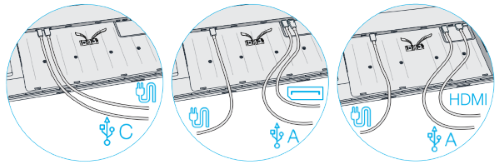

Importante: È necessario installare il driver per la penna e l’input tattile per il funzionamento su Cintiq Pro.
Installare Wacom Cintiq Pro Engine per creare Wacom Cintiq Pro Studio
Cintiq Pro si combina con Cintiq Pro Engine opzionale per creare Cintiq Pro Studio. Completare i passaggi seguenti per configurare Cintiq Pro Studio:
- Appoggiare delicatamente Wacom Cintiq Pro rivolto verso il basso su una superficie piatta e pulita.
- Rimuovere il coperchio posteriore tirandolo dall'apertura del cavo.
- Utilizzare lo strumento fornito per rimuovere le viti che fissano le fascette del cavo collegato e rimuovere le fascette.
- Inserire delicatamente Cintiq Pro Engine in Cintiq Pro, utilizzando le guide per garantire il corretto allineamento.
- Utilizzare lo strumento fornito per serrare le due viti che fissano Cintiq Pro Engine a Cintiq Pro.
- Collegare il cavo di alimentazione di Cintiq Pro a Cintiq Pro Engine.
- Collegare il cavo di alimentazione di Cintiq Pro Engine a Cintiq Pro Engine.
- Capovolgere delicatamente Cintiq Pro Studio in modo che sia rivolto verso l'alto e pronto all'uso. Se si desidera, estendere i piedini del supporto per posizionare Cintiq Pro Studio in un angolo.
- Per accendere Cintiq Pro Studio, premere il pulsante di accensione.
- A questo punto Cintiq Pro Studio dovrebbe essere funzionante. Controllare la sezione Test del display interattivo se non si visualizza l’input tattile e della penna.
- Accedere alle domande frequenti e alle altre informazioni sul prodotto sulla pagina Primi passi con Wacom Cintiq Pro Studio del sito Web di Wacom.
Nota: prima di procedere, verificare che non vi siano connessioni cablate a Cintiq Pro, inclusa la rimozione del cavo, l'adattatore CA e tutte le connessioni USB. Tutte le porte sul retro di Cintiq Pro devono essere aperte per la corretta installazione di Cintiq Pro Engine.
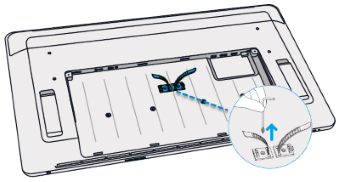

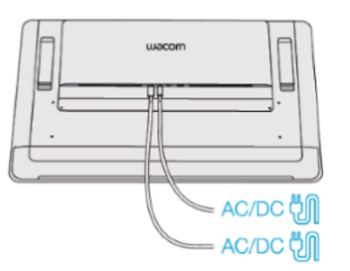
| | Non condividere le mie informazioni | | Cookie | | Condizioni di utilizzo | | Privacy policy |